Как просмотреть список групп пользователей? Как найти группу пользователей?
Чтобы посмотреть список всех групп пользователей, перейдите в раздел Администрирование — Группы. Группы позволяют объединять нескольких пользователей и настраивать автоматически доступ к объектам Case.one.
Группы в списке отсортированы по алфавиту (0-9, A-Z, А-Я).
В списке групп вы можете воспользоваться поиском — просто введите искомое значение в строку поиска.
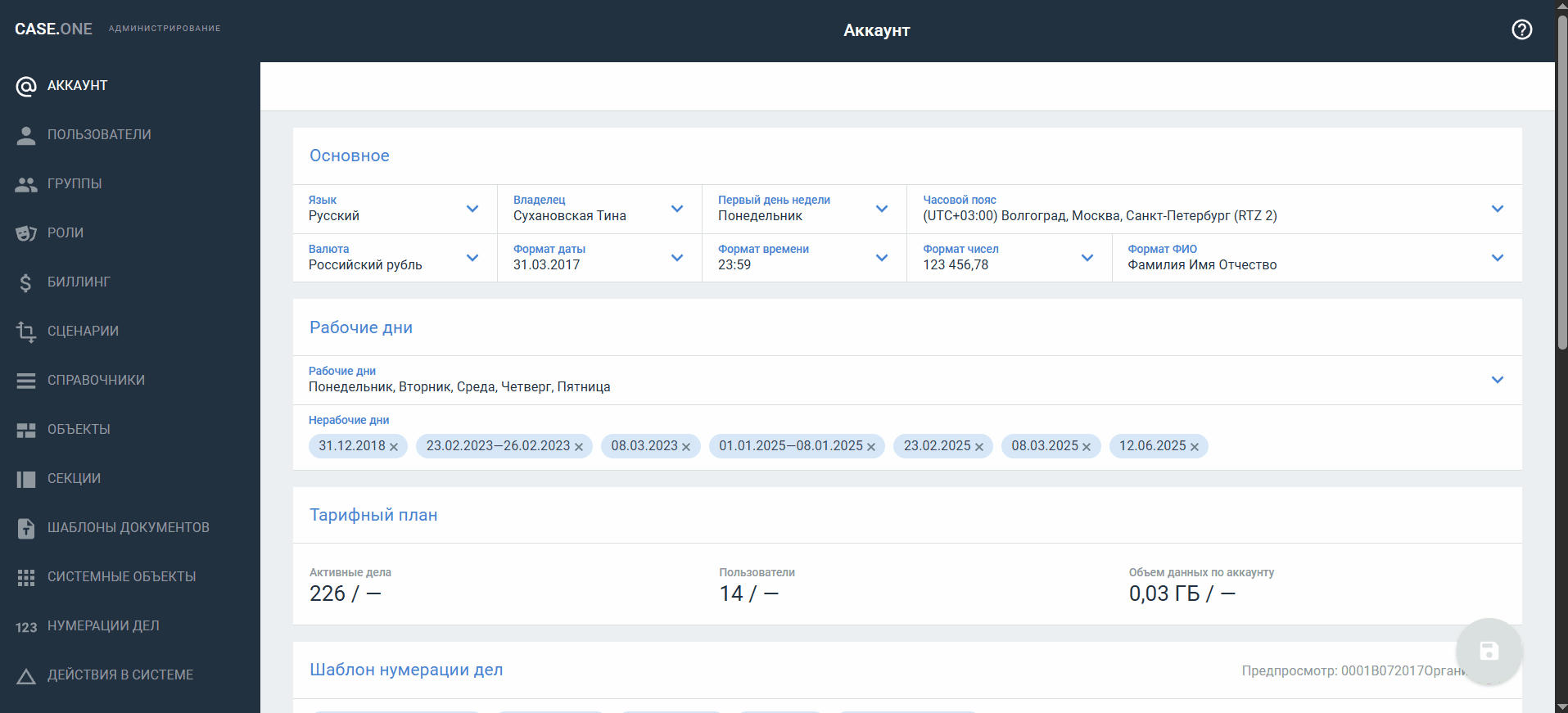
Для просмотра информации о группе выберите ее из списка. Все данные будут распределены по следующим блокам:
- О группе — основная информация: Название и Описание.
- Менеджеры — менеджеры групп управляют рабочей информацией пользователя, что позволяет более гибко управлять правами на карточки пользователей этих групп.

Например, можно предоставить менеджеру группы CRUD-права в рамках группы — т.е. разрешения, определяющие, какие действия могут выполнять пользователи его групп.
Менеджеры также влияют на рабочий статус пользователя, что важно при выборе автоматического распределения задач в сценариях автоматизации (например, при выборе оператора Создать → Задача → Ответственные).
- Доступ к проектам — отображается список всех доступных группе проектов с названием проекта и уровнем доступа:
- Рядом с названием блока отображается запись о количестве всех проектов
- В списке отображаются проекты, к которым указанной группе пользователей предоставлен доступ: либо по заданным условиям автоматического доступа, либо вручную через настройки проекта Общий доступ
- Доступ к делам — отображается список всех доступных дел с названием дела и уровнем доступа:
- Рядом с названием блока отображается запись о количестве объектов/дел
- Рядом с названием блока отображается запись о количестве уникальных дел
- В списке отображаются дела, к которым указанной группе пользователей предоставлен доступ: либо по заданным условиям автоматического доступа, либо вручную через настройки дела (вкладка Настройки → блок Пользователи → Добавить пользователя или группу, а также через доступ к проекту или к папке)

Если на одно и то же дело в системе установлено несколько уровней доступа:
- В блоке Доступ к делам в списке объектов и дел отображается только одна запись с названием дела
- Из нескольких уровней доступа к делу будет выбран максимальный.
- Пользователи, состоящие в группе — в блоке отображается список пользователей, которые включены в группу. Блок по умолчанию свернут — для раскрытия нажмите Развернуть справа от названия блока.
- Автоматический доступ к папкам и Автоматический доступ к проектам — блоки позволяют настроить параметры, по которым будет автоматически предоставляться доступ пользователям группы.
- Автоматический доступ к делам — блок позволяет указать параметры, по которым будет автоматически предоставляться определенный доступ к объектам и делам с помощью настроек:
- Уровня доступа к объектам и делам, удовлетворяющим установленным фильтрам
- Фильтрации по основным параметрам объектов и дел: Тип, Автор, и Ответственный
- Фильтрации по полям карточек объекта и дела
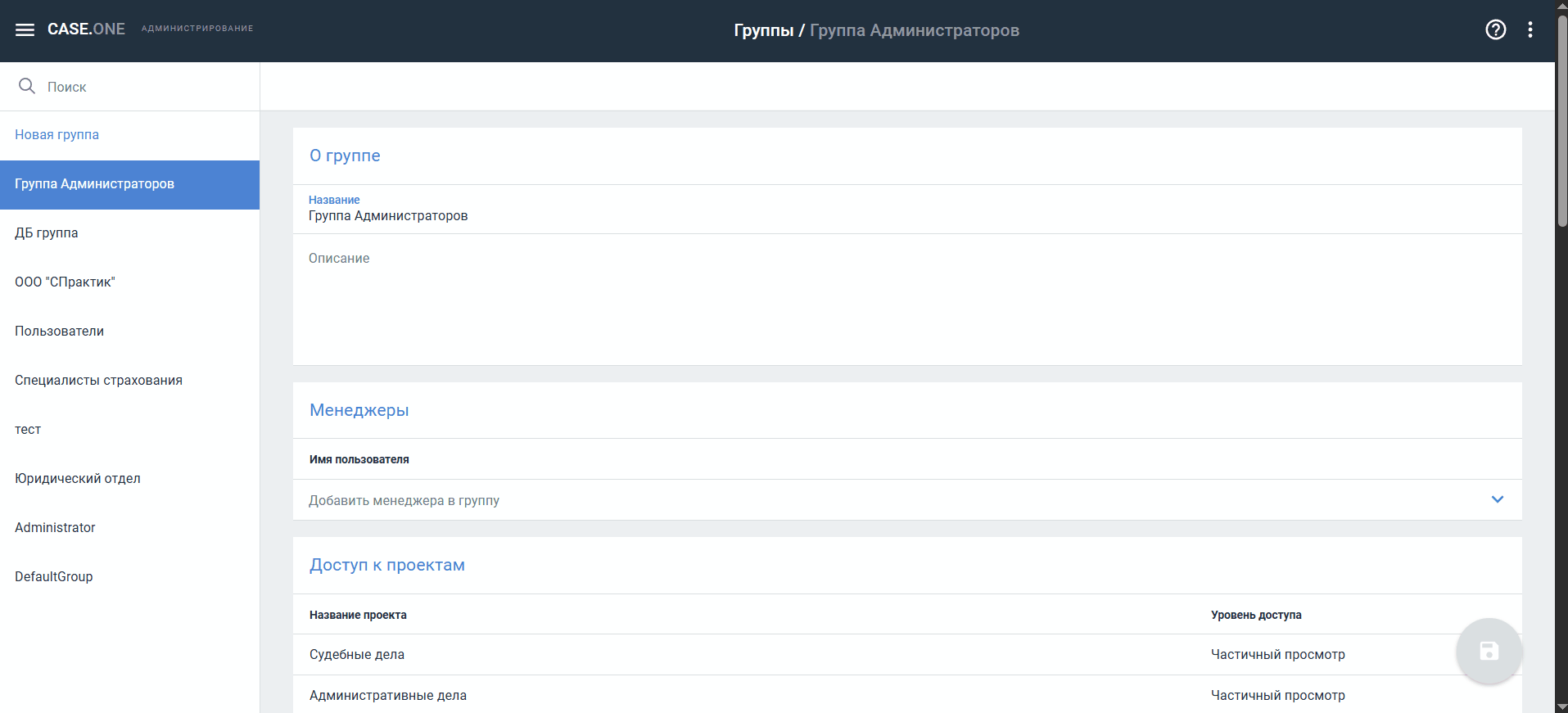

Если в настройках класса объекта флаг Запретить свободный доступ к объектам снят, типы объектов этого класса недоступны для автоматического предоставления доступа, поскольку доступ к ним регулируется только настройками уровня прав в ролях.